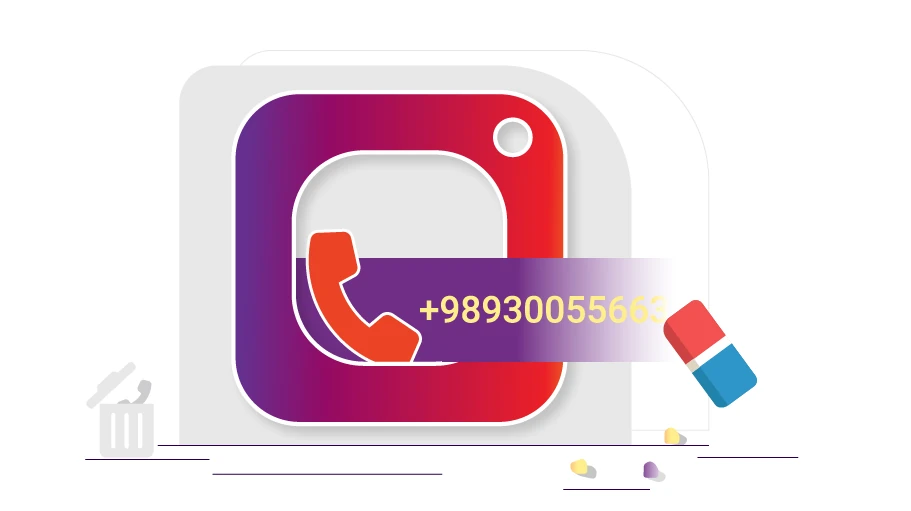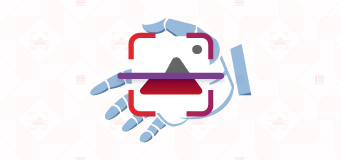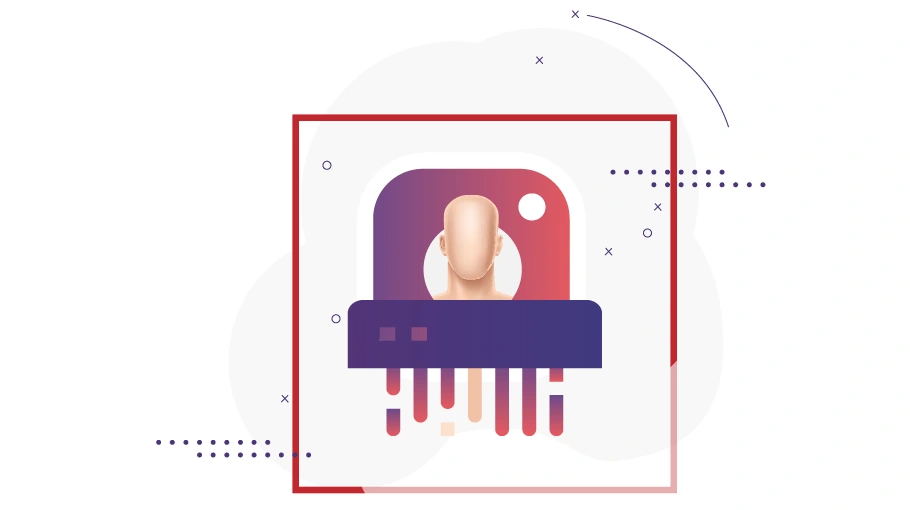cómo reaccionar a los mensajes en Instagram
Tabla de contenido
Instagram agrega constantemente nuevas funciones a sus mensajes directos (DM) para ofrecer a los usuarios más formas de comunicarse entre sí y expresarse. Una de estas características es la capacidad de reaccionar a los mensajes con emojis. Si bien los emojis nunca pueden reemplazar una respuesta completa, son una excelente manera de comunicar rápidamente tus sentimientos cuando no tienes tiempo para escribir un mensaje. También se pueden usar simplemente para reconocer que has leído un mensaje de alguien.
Con esto en mente, hemos decidido mostrarte paso a paso cómo reaccionar a los mensajes en Instagram.
¿Qué son las reacciones de Instagram? Los
emojis son una forma muy eficaz de expresar emociones rápidamente. También son una excelente manera de comunicar visualmente el significado de un mensaje. Dado que muchas personas usan emojis en sus chats, Instagram ha hecho posible que los usuarios reaccionen a los mensajes directos o las historias con emojis.
Las reacciones de Instagram incluyen de 6 a 8 emojis populares; puedes cambiarlos para personalizar la forma en que reaccionas a los mensajes.
¿Cómo reaccionar a un mensaje de Instagram con un emoji en tu teléfono
El uso de emojis en Android e iOS es muy similar y no particularmente complejo. Para reaccionar a un mensaje en Direct, sigue estos pasos:
- Abre la aplicación de Instagram en tu teléfono.
- Ve a la sección de chat.
- Mantén pulsado el mensaje al que quieres reaccionar.
- Aparecerá un conjunto de emojis.
- Para reaccionar, selecciona uno de ellos.
Cómo reaccionar a un mensaje de Instagram con un emoji en la versión web de Instagram
Las reacciones a los mensajes ahora también están disponibles en el sitio web de Instagram. Si eres de las personas que revisan su cuenta y responden a los mensajes a través del sitio web oficial de esta red social, debes:
- Abre el chat que quieras.
- Mueve el ratón sobre el mensaje al que quieres reaccionar.
- Espera unos segundos hasta que aparezca el panel de emojis.
- Si quieres desplazarte por una larga lista de emojis, usa la tecla de la barra espaciadora.
- Por último, haz clic en el emoji que desees y reacciona al mensaje del destinatario.
Si quieres usar la función de reacción de mensajes en Instagram, pero los emojis no aparecen, puedes usar los siguientes métodos para solucionar el problema de que no se muestren:
Razones por las que no se muestran los emojis de reacción de Instagram
Si quieres usar la función de reacción de mensajes en Instagram, pero los emojis no aparecen, puedes usar los siguientes métodos para solucionar el problema de que no se muestren:
- Actualiza la aplicación de Instagram: no necesitas hacer nada especial para activar los emojis de Instagram. Si los emojis no te aparecen, es probable que estés usando una versión anterior de esta aplicación y necesites actualizarla.
- Cierra sesión en la aplicación Instagram: si ya has utilizado emojis en Direct para reaccionar a los mensajes pero no puedes ver las pegatinas en ese momento, lo primero y más sencillo es cerrar sesión en la aplicación (cerrar sesión) y volver a iniciar sesión en Instagram.
- Borrar la memoria caché de Instagram: borrar la memoria caché es una forma eficaz de solucionar la mayoría de los problemas de las aplicaciones. Para ello, ve a la configuración de tu teléfono y busca Instagram en la sección de aplicaciones o aplicaciones en ejecución. Luego ve a la sección de caché de la aplicación y bórrala.
- Reinstala Instagram: si ninguna de las soluciones anteriores soluciona eficazmente el problema de no mostrar emojis para mostrar las reacciones a los mensajes en Instagram, reinstalar la aplicación y reactivarla probablemente sea la única solución que tengas ante ti.
¿Cómo eliminar una reacción a un mensaje en Instagram
Si accidentalmente enviaste una reacción incorrecta, a todos nos ha pasado: enviamos accidentalmente una reacción incorrecta a un mensaje en Instagram. En esta situación, necesitamos eliminar rápidamente el emoji enviado. Para hacerlo (tanto en dispositivos móviles como en computadoras de escritorio), sigue estos pasos:
- Haz clic en el emoji que has enviado y que aparece debajo del mensaje del destinatario.
- En la página que se abre, selecciona el emoji que has enviado accidentalmente y haz clic en él.
- Se eliminará tu reacción al mensaje en Instagram Direct.
Elegir los emojis correctos con los que reaccionar Los
emojis de Instagram son muy diversos y puedes usarlos para responder a los mensajes de tus destinatarios. El emoji que elijas depende completamente de tus sentimientos o de la situación en la que te encuentres. Algunos emojis tienen un significado claro; por ejemplo, el emoji de corazón rojo indica amor, o el emoji con el pulgar hacia arriba significa aprobar el mensaje o felicitarlo. Sin embargo, el significado de algunos emojis puede ser ambiguo, por lo que es mejor no usarlos.
Conclusión
Probablemente ya sepas que reaccionar a los mensajes es una característica útil y atractiva que Instagram ha agregado a sus ricas funciones de aplicación. Es probable que, en breve, responder a los mensajes en Instagram sea aún más avanzado y profesional para superar a la competencia de sus compañeros.
Si tiene alguna pregunta o ambigüedad sobre cómo reaccionar a los mensajes en Instagram, puede escribir su pregunta en el cuadro de comentarios para que podamos responderle lo antes posible.